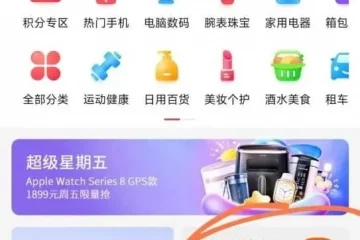Habang nakikinig ng musika o anumang pag-uusap na naitala ay nararamdaman lamang kung ito ay malinaw at malaya mula sa background na hindi nais na ingay. Ngunit kung minsan, ang pagrekord ng anumang audio sa isang hindi naka-soundproof na kapaligiran ay hindi posible. Samakatuwid, mas mahusay na bawasan ang ingay sa background mula sa audio file gamit ang isang opensource software na tinatawag na Audacity. Ipaalam sa amin ipakita sa iyo kung paano kanselahin ang background na hindi ginustong background gamit ang Audacity sa artikulong ito. Kung wala kang naka-install na software ng Audacity sa iyong Windows 11 system, pagkatapos ay pumunta sa ibinigay na link sa ibaba at I-download at i-install ang software tulad ng ipinakita sa naibigay na screenshot. Mag-click Dito upang Mag-download at Mag-install ng Audacity Software 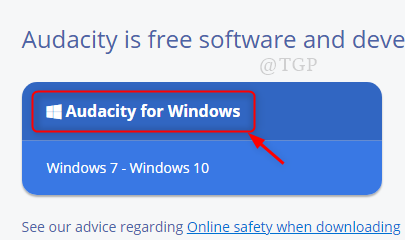
Hakbang 2: Matapos mai-install ang Audacity software, isara ang mga windows ng pag-install.
Buksan ang Audacity sa pamamagitan ng pag-click sa shortcut na nilikha sa Desktop
O
Pindutin ang Win logo susi at I-type ang Audacity at pindutin ang Enter sa iyong keyboard.
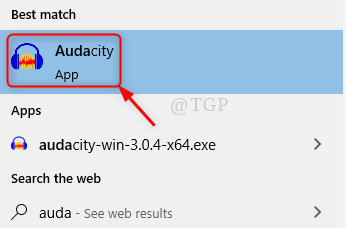
Hakbang 3: Ngayon, buksan ang audio file na ang ingay sa background ay kailangang kanselahin.
Upang gawin iyon, Pumunta sa File at Mag-click sa O pen tulad ng ipinakita sa ibaba O sa halip ay direktang pindutin ang Ctrl + O nang magkasama sa iyong keyboard.
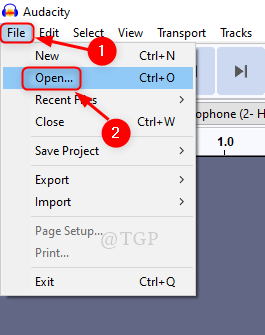
Tandaan:- Ang katapangan ay hindi maaaring suportahan ang .WMA file na ginagamit ng Windows Media Player .
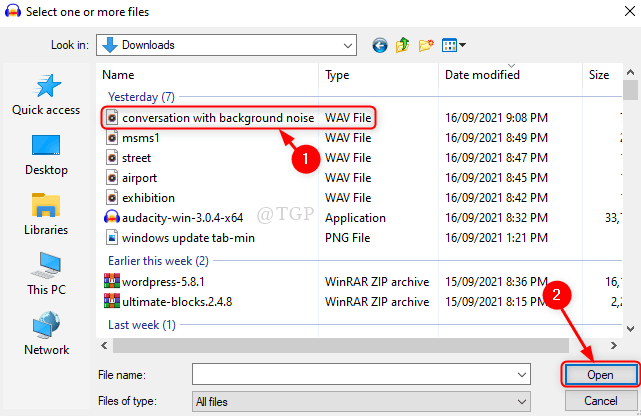
Hakbang 5: Pagkatapos pumili ng isang file na audio, Mag-click sa pindutang I-play tulad ng ipinakita sa ibaba.
Tandaan:- Maaari mong obserbahan ang hindi ginustong dalas ng ingay sa background at gayundin ang dalas ng pagsasalita o Audio (musika) sa screenshot.
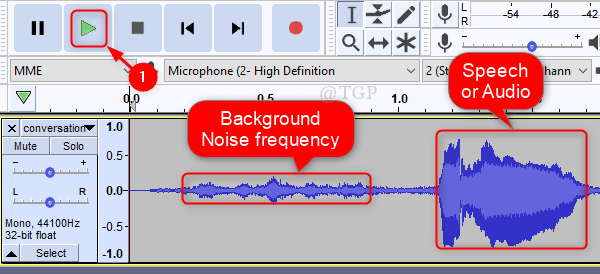
Hakbang 6: Mag-click sa Epekto mula sa Menu bar.
Pagkatapos, mag-scroll pababa at piliin ang
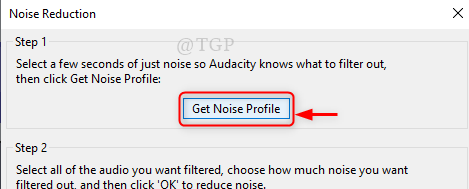
Pagkatapos, Piliin ang bahagi ng Audio file kung saan naroroon ang dalas ng ingay sa background bilang ipinakita.
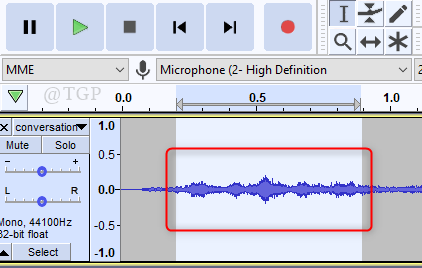
Hakbang 8: Pagkatapos piliin ang bahagi, muling pumunta sa Epekto at i-click ang Pagbawas ng Ingay mula sa listahan.
Narito sa window ng Pagbabawas ng Ingay, itakda ang mga sumusunod na pagbabago sa ilalim ng seksyon ng Hakbang 2 .
Bawas sa ingay (dB)= 48 (maximum na halaga) Hayaan ang Sensitivity na maging default na halaga (6 o 7). Frequency smoothing (banda)= 0 (minimum na halaga)
Mag-click sa Preview upang makita kung ang ingay ay nabawasan/nakansela o hindi.
Pagkatapos sa wakas, Mag-click sa OK OK..png”width=”714″taas=”441″>
Hakbang 9 : Maaari mong mapansin na ang ingay sa background ay nabawasan sa bahagi ng napili mula sa audio file.
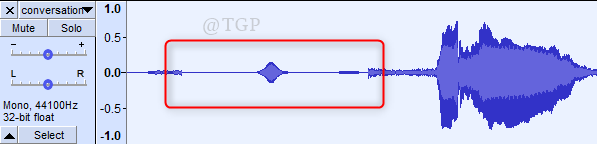
Sa ganitong paraan, maaari mong bawasan ang ingay sa background para sa buong bahagi ng file na audio.
p> Mangyaring mag-iwan ng mga komento kung may alinlangan. Salamat sa pagbabasa. img src=”https://thegeekpage.com/wp-content/uploads/2021/02/supriya1-min.png”width=”100″taas=”100″>
Hoy! Isa akong software engineer na gustong malutas ang mga teknikal na isyu at gabayan ang mga tao sa isang simple at mabisang paraan hangga’t maaari. Sa kasalukuyan ang pagsusulat ng mga artikulo tungkol sa mga problemang tech!
Ngunit kung minsan, ang pagrekord ng anumang audio sa isang hindi naka-soundproof na kapaligiran ay hindi posible. Samakatuwid, mas mahusay na bawasan ang ingay sa background mula sa audio file gamit ang isang opensource software na tinatawag na […]